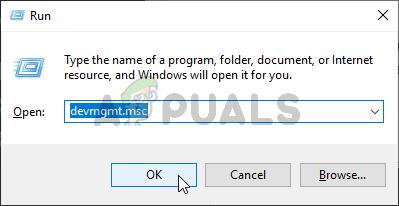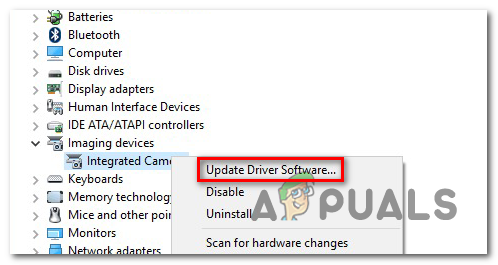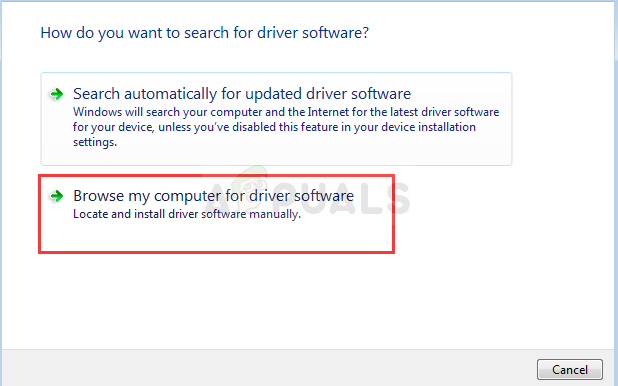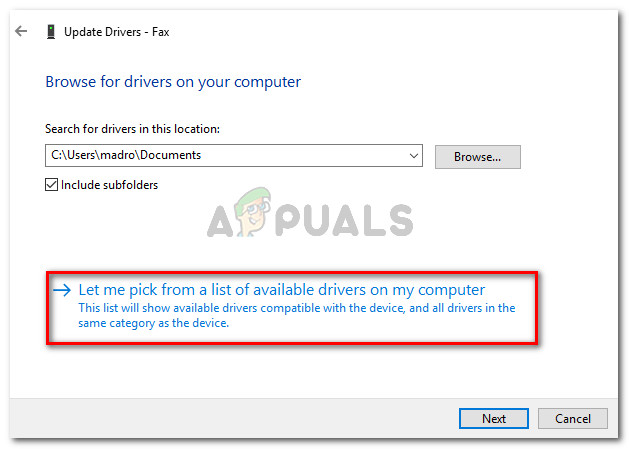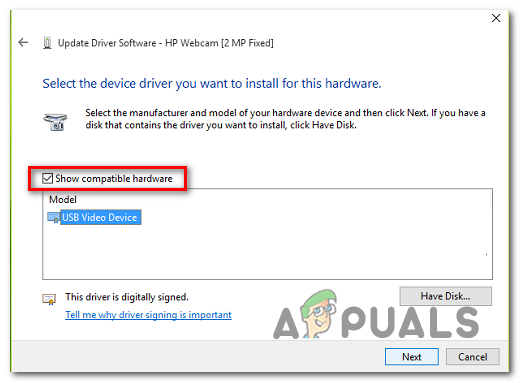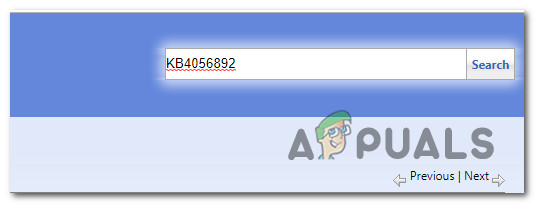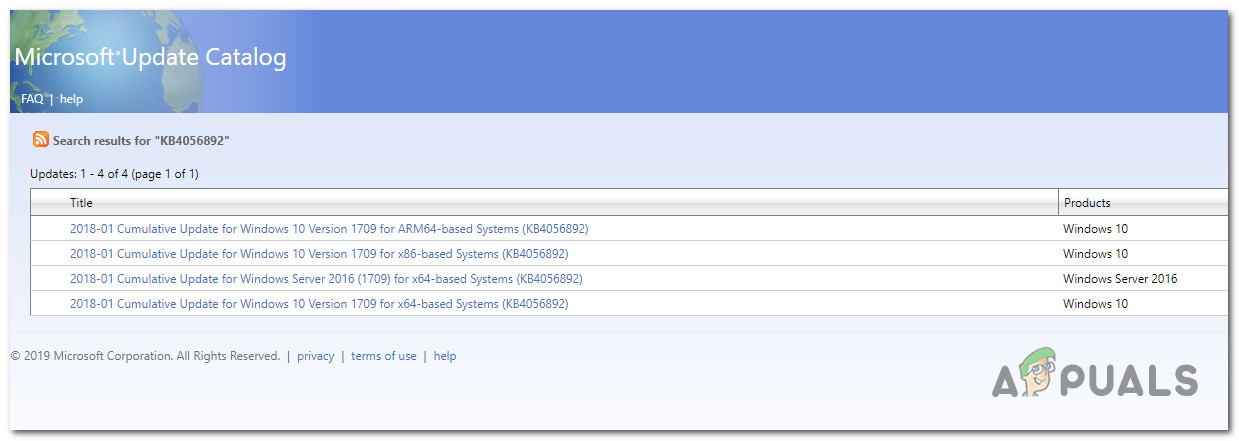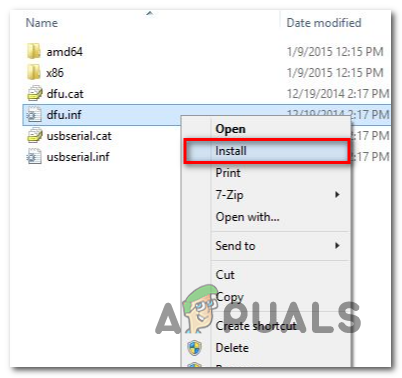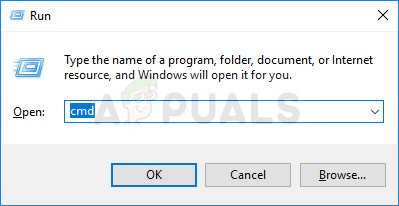ونڈوز کے کچھ صارفین ہمیں دیکھنے کے بعد سوالات کے ساتھ پہنچ رہے ہیں غلطی 0x800703e3 جب کسی خاص عمل کو انجام دینے کی کوشش کرتے ہو۔ کچھ صارفین یہ دیکھ رہے ہیں جب وہ اپنے آپریٹنگ سسٹم کو اپ ڈیٹ کرنے کی کوشش کرتے ہیں ، جبکہ دوسرے اسے کسی مختلف سروس (جیسے ویب کیم ایپ یا نیٹ ورک سے منسلک پرنٹر) کے ساتھ بات چیت کرتے ہوئے دیکھتے ہیں۔ ونڈوز 10 پر یہ مسئلہ زیادہ عام ہے ، لیکن ونڈوز 7 اور ونڈوز 8.1 پر کچھ ایسے واقعات ہوتے ہیں۔

ونڈوز اپ ڈیٹ کی خرابی 0x800703e3
کیا وجہ ہے 0x800703e3 ونڈوز میں خرابی کا کوڈ؟
ہم نے صارف کی مختلف رپورٹوں کو دیکھ کر اور مرمت کی مختلف حکمت عملیوں کی جانچ کرکے اس مسئلے کی جانچ کی ہے جو اسی طرح کے صارفین کے ذریعہ تجویز کردہ ہیں جو اس مسئلے کو پایہ تکمیل تک پہنچانے میں کامیاب ہوگئے ہیں۔ جیسا کہ یہ پتہ چلتا ہے ، وہاں کئی مختلف منظرنامے موجود ہیں جن میں ٹرگر کرنے کی صلاحیت موجود ہے 0x800703e3 غلط کوڈ. ممکنہ مجرموں کی ایک فہرست یہ ہے:
- کیمرا ڈرائیور کا مسئلہ - اگر آپ اپنے کیمرا ڈرائیور کو اپ ڈیٹ کرنے کی کوشش کرتے ہوئے یا کیمرہ ایپ استعمال کرنے کی کوشش کرتے ہوئے اس مسئلے کا سامنا کررہے ہیں تو ، ممکن ہے ، متوفی ڈرائیور آپ کے ونڈوز ورژن کے ساتھ کام کرنے کے لئے ڈیزائن نہیں کیا گیا تھا۔ اگر یہ منظر لاگو ہوتا ہے تو ، آپ دستی طور پر کیمرا ڈرائیور کی جگہ لے کر (ڈیوائس منیجر کا استعمال کرکے) اس مسئلے کو حل کرسکتے ہیں۔
- ونڈوز اپ ڈیٹ دستیاب نہیں ہے - یہ بھی ممکن ہے کہ ونڈوز اپ ڈیٹ سرورز میں عارضی مسئلے کی وجہ سے آپ اس پریشانی کا سامنا کر رہے ہوں۔ اس صورت میں ، آپ دستی طور پر اپ ڈیٹ انسٹال کرنے کے لئے مائیکرو سافٹ اپ ڈیٹ کیٹلاگ پر انحصار کرکے اس مسئلے کو مکمل طور پر دور کرسکتے ہیں۔
- ونڈوز اپ ڈیٹ خرابی - چونکہ اس کی تصدیق کئی مختلف صارفین نے کی ہے ، ونڈوز اپ ڈیٹ خرابی کی وجہ سے بھی یہ مسئلہ پیدا ہوسکتا ہے جو آپ کے کمپیوٹر کی نئی تازہ کاریوں کو انسٹال کرنے کی صلاحیت میں مداخلت کرتا ہے۔ اس معاملے میں ، مسئلے کو ٹھیک کرنے کا سب سے موثر طریقہ یہ ہے کہ WU کے ہر جزو کو ایک اعلی درجے کی کمانڈ پرامپٹ کے ذریعہ دستی طور پر ری سیٹ کرنا ہے۔
- سسٹم فائل کرپشن - ونڈوز اپ ڈیٹ جزو کے ذریعہ استعمال ہونے والی فائلوں اور انحصار کے درمیان بدعنوانی ایک اور ممکنہ منظر نامہ ہے جس میں آپ کو اس خامی کوڈ کا سامنا کرنا پڑ سکتا ہے۔ اگر یہ منظر قابل اطلاق ہے تو ، آپ اس معاملے کو مرمت انسٹال یا کلین انسٹال جیسے طریقہ کار سے ہر OS اجزا کو دوبارہ ترتیب دے کر حل کرسکتے ہیں۔
طریقہ 1: کیمرا ڈرائیور کو دستی طور پر تبدیل کرنا (اگر لاگو ہو)
اگر آپ اپنے کیمرہ ایپ تک رسائی حاصل کرنے کی کوشش کرتے ہوئے یا اس کے ڈرائیور کو اپ ڈیٹ کرنے کی کوشش کرتے ہوئے اس مسئلے کا سامنا کررہے ہیں تو ، آپ ڈرائیور کے مسائل سے نمٹنے کا امکان کر رہے ہیں۔ اس معاملے میں ، آپ کو ویب کیم کیم ڈرائیور سوفٹویئر کو جنیئر کے برابر کے ساتھ تازہ کاری کرکے اس مسئلے کو حل کرنے کے قابل ہونا چاہئے۔
متعدد ونڈوز صارفین جو اس مسئلے سے نبرد آزما تھے ، نے اس بات کی تصدیق کی ہے کہ آخر کار اس طریقہ کار نے انہیں کیمرہ ڈرائیور کو اپ ڈیٹ کرنے یا اس کا سامنا کرنے کے بغیر ایپلیکیشن لانچ کرنے کی اجازت دی۔ 0x800703e3 غلط کوڈ. جیسا کہ یہ پتہ چلتا ہے ، عام ڈرائیور بہت زیادہ مستحکم جانتا ہے اور وہی پریشانیوں کا سبب نہیں بنے گا۔
یہاں ایک فوری ہدایت نامہ موجود ہے کہ کیمرہ ڈرائیور کو دستی طور پر ڈیوائس منیجر کے ذریعہ جنرک برابر کے ساتھ تبدیل کرکے اسے دستی طور پر کیسے اپ ڈیٹ کیا جائے۔
- دبائیں ونڈوز کی + R کھلنا a رن ڈائلاگ باکس. اگلا ، ٹائپ کریں ‘devmgmt.msc’ ٹیکسٹ باکس کے اندر اور دبائیں داخل کریں کھولنے کے لئے آلہ منتظم .
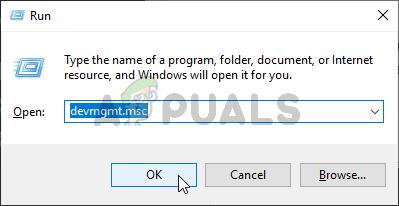
ڈیوائس منیجر کھول رہا ہے
- اندر آلہ منتظم ، انسٹال کردہ آلات کی فہرست میں نیچے سکرول کریں اور اس سے وابستہ ڈراپ ڈاؤن مینو کو بڑھا دیں امیجنگ آلات . پھر ، اپنے ویب کیم پر دائیں کلک کریں اور منتخب کریں ڈرائیور سافٹ ویئر کو اپ ڈیٹ کریں نئے شائع شدہ سیاق و سباق کے مینو سے۔
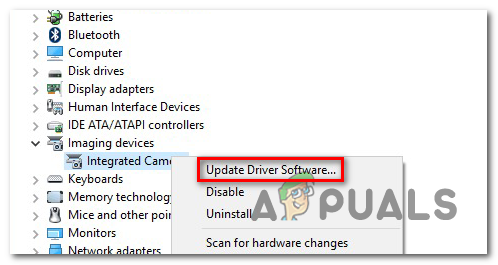
اپنے پہلے سے طے شدہ امیجنگ ڈیوائس کیلئے ڈرائیور سافٹ ویئر کو اپ ڈیٹ کرنا
- ایک بار جب آپ پہلی اسکرین پر پہنچیں تو ، پر کلک کریں میرے کمپیوٹر کو ڈرائیور سافٹ ویئر کے لئے براؤز کریں .
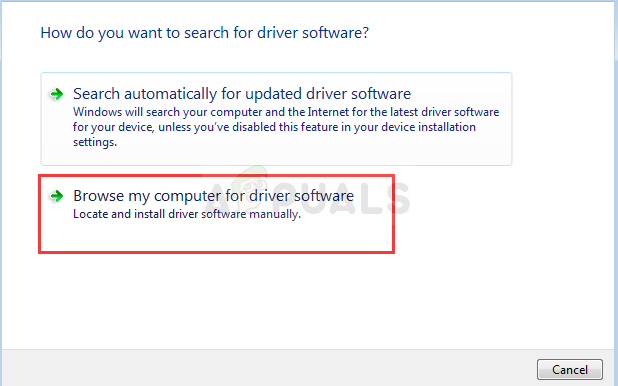
میرے کمپیوٹر کو ڈرائیور سافٹ ویئر کے لئے براؤز کریں
- اگلا ، جب آپ سے ڈرائیور کا وہ مقام منتخب کرنے کا اشارہ کیا جائے جس کو آپ انسٹال کرنا چاہتے ہیں تو ، پر کلک کریں مجھے اپنے کمپیوٹر پر موجود آلہ ڈرائیوروں کی ایک فہرست میں سے انتخاب کرنے دیں .
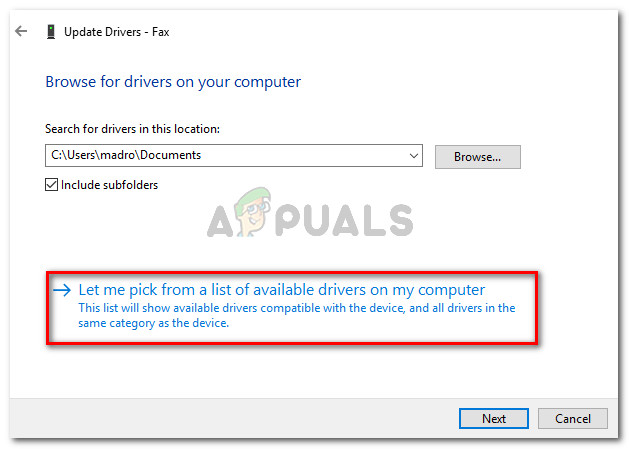
مجھے اپنے کمپیوٹر پر دستیاب ڈرائیوروں کی فہرست میں سے انتخاب کرنے دیں پر کلک کریں
- اگلی سکرین پر ، اس سے وابستہ باکس کو چیک کرکے شروع کریں ہم آہنگ ہارڈ ویئر دکھائیں ، پھر منتخب کریں USB ویڈیو ڈیوائس دستیاب ڈرائیوروں کی فہرست سے۔ درست ڈرائیور منتخب ہونے کے ساتھ ، کلک کریں اگلے.
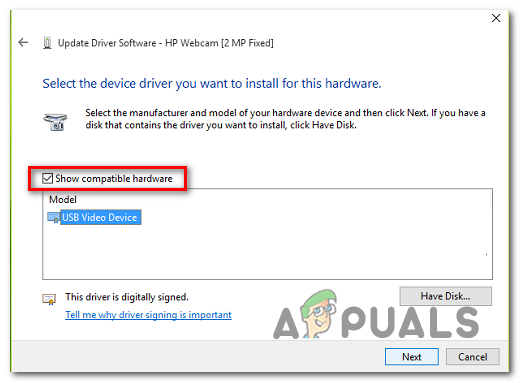
درست جنرک ڈرائیور انسٹال کرنا
- ایک بار جب انسٹالیشن کا عمل مکمل ہوجائے تو ، اپنے کمپیوٹر کو دوبارہ اسٹارٹ کریں اور دیکھیں کہ اگلے کمپیوٹر کے آغاز میں مسئلہ حل ہوجاتا ہے۔
اگر یہ طریقہ قابل اطلاق نہیں تھا یا آپ بغیر کسی کامیابی کے مذکورہ بالا ہدایات پر عمل پیرا ہیں تو نیچے دیئے گئے اگلے طریقہ پر جائیں۔
طریقہ 2: ونڈوز اپ ڈیٹ کو دستی طور پر انسٹال کرنا
ایک اور امکان یہ ہے کہ یہ مسئلہ اس وقت پیش آرہا ہے کیونکہ ڈبلیو یو (ونڈوز اپ ڈیٹ) جزو عارضی طور پر سرور تک رسائی حاصل کرنے سے قاصر ہے یا کچھ مقامی انحصار خراب ہوچکا ہے۔
اگر یہ منظر لاگو ہوتا ہے تو ، امکان ہے کہ آپ دستی طور پر ناکام ہونے والی تازہ کاری کو انسٹال کرکے اس مسئلے کو مکمل طور پر روکنے کے قابل ہو جائیں گے۔ اس عمل کی متعدد متاثرہ صارفین کے کامیاب ہونے کی تصدیق ہوگئی ہے جس کے حل کیلئے ہم جدوجہد کر رہے ہیں 0x800703e3 غلطی
ناکامی اپ ڈیٹ کو دستی طور پر انسٹال کرنے کے بارے میں ایک ہدایت نامہ یہاں موجود ہے مائیکرو سافٹ اپ ڈیٹ کیٹلاگ :
- اس لنک پر کلک کرکے شروع کریں ( یہاں ) کے ویب ایڈریس پر جائیں مائیکرو سافٹ اپ ڈیٹ کیٹلاگ .
- ایک بار جب آپ وہاں پہنچ جائیں تو ، اپ ڈیٹ کی تلاش کے ل the اوپری دائیں کونے میں سرچ فنکشن استعمال کریں جو ناکام ہو رہا ہے جب آپ ونڈوز اپ ڈیٹ جزو کا استعمال کرکے اسے انسٹال کرنے کی کوشش کرتے ہیں۔
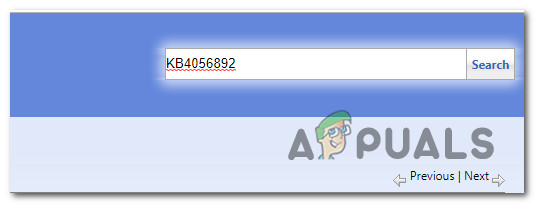
اس تازہ کاری کی تلاش ہے جو آپ دستی طور پر انسٹال کرنا چاہتے ہیں
- جب آپ نتائج دیکھیں تو اپنے سی پی یو فن تعمیر اور ونڈوز ورژن کے مطابق مناسب ڈاؤن لوڈ کی تلاش کریں۔
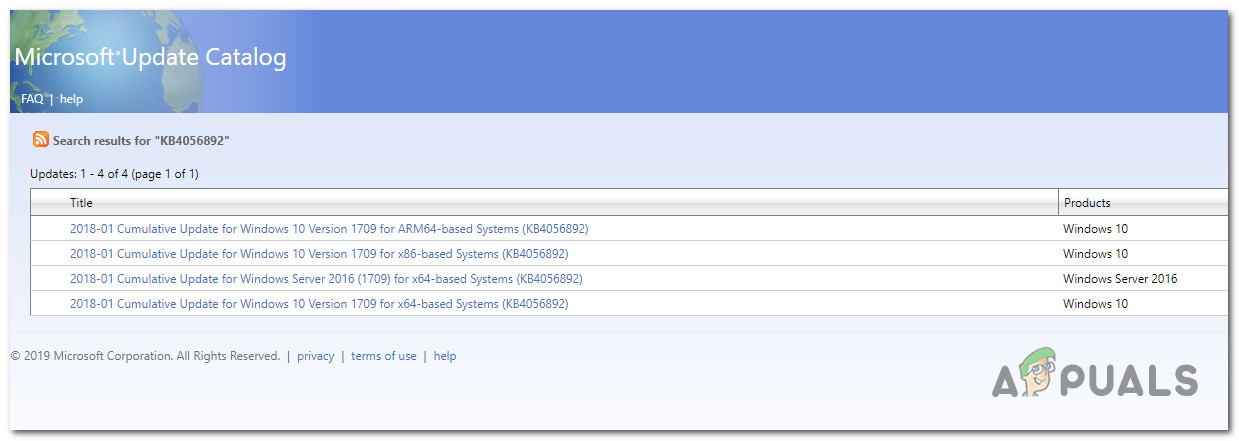
صحیح ونڈوز اپ ڈیٹ کا انتخاب
- ایک بار جب آپ درست ورژن کا فیصلہ کرلیں تو ، پر کلک کریں ڈاؤن لوڈ کریں عمل شروع کرنے کے لئے بٹن.
- ڈاؤن لوڈ مکمل ہونے کے بعد ، تازہ کاری کے مندرجات کو کسی فولڈر میں نکالیں جو آپ صرف اس مقصد کے لئے استعمال کریں گے۔ اگلا ، پر دائیں کلک کریں .inf فائل کریں اور منتخب کریں انسٹال کریں نئے شائع شدہ سیاق و سباق کے مینو سے۔
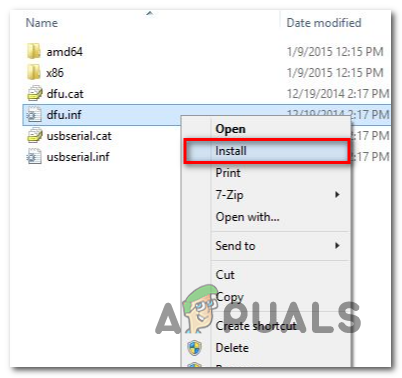
انف ڈرائیور انسٹال کرنا
- انسٹالیشن مکمل کرنے کے لئے اسکرین پر اشارے پر عمل کریں ، پھر اپنے کمپیوٹر کو دوبارہ شروع کریں اور دیکھیں کہ اگلے سسٹم کے آغاز پر مسئلہ حل ہوجاتا ہے۔
طریقہ 3: ہر WU جزو کو دوبارہ ترتیب دینا
ایک اور ممکنہ وجہ جو متحرک ہو جائے گی 0x800703e3 غلطی WU کی خرابی ہے جو بالآخر آپ کے کمپیوٹر کی نئی تازہ کاریوں کو انسٹال کرنے کی صلاحیت کو روک دے گی۔ اس معاملے میں ، اس مسئلے کو حل کرنے کا انتہائی قابل طریقہ یہ ہے کہ اپ ڈیٹ کرنے کے عمل میں شامل تمام اجزاء اور انحصار کو دوبارہ ترتیب دیا جائے۔
متعدد متاثرہ صارفین نے تصدیق کی ہے کہ وہ WU کے ہر جزو اور انحصار کو دستی طور پر دوبارہ ترتیب دینے کے قابل طریقہ کار پر عمل کرنے کے بعد کسی مسئلے کے پیغام کے بغیر اس مسئلے کو حل کرنے اور اپ ڈیٹس کو انسٹال کرنے کے قابل تھے (ایک اعلی درجے کی سی ایم ڈی پرامپٹ کے ذریعے)۔
ایک اعلی کمانڈ پرامپٹ سے ہر WU اجزاء کو دوبارہ ترتیب دینے کے ل you آپ کو کیا کرنا ہے اس کے ساتھ مرحلہ وار گائیڈ یہاں ہے:
- کھلنا a رن دبانے سے ڈائیلاگ باکس ونڈوز کی + R . اگلا ، ٹائپ کریں ‘سینٹی میٹر’ ٹیکسٹ باکس کے اندر اور دبائیں Ctrl + شفٹ + درج کریں ایک ایلیویٹڈ کمانڈ پرامپٹ کھولنا اگر آپ کے ذریعہ اشارہ کیا جاتا ہے UAC (صارف اکاؤنٹ کنٹرول) ، کلک کریں جی ہاں منتظم تک رسائی دینے کے ل.
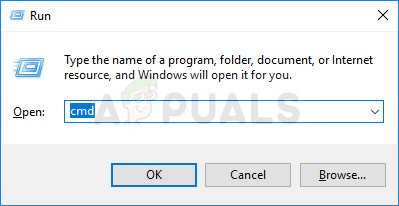
بطور ایڈمنسٹریٹر کمانڈ پرامپٹ چل رہا ہے
- ایک بار جب آپ اپنے آپ کو اعلی درجے کی سی ایم ڈی پرامپٹ کے اندر پائیں تو ، درج ذیل کمانڈ کو ترتیب میں ٹائپ کریں اور دبائیں داخل کریں ہر ایک کے بعد:
خالص اسٹاپ wuauserv نیٹ اسٹاپ cryptSvc نیٹ اسٹاپ بٹس نیٹ اسٹاپ MSiserver
نوٹ: یہ کمانڈز ونڈوز اپ ڈیٹ سروس ، ایم ایس آئی انسٹالر ، کریپٹوگرافک سروس ، اور بٹس سروس کو عارضی طور پر بند کردیں گی۔
- ایک بار جب تمام شامل خدمات غیر فعال ہوجائیں تو ، اسی سی ایم ڈی ونڈو میں درج ذیل کمانڈز چلائیں اور دبائیں داخل کریں ہر حکم کے بعد نام تبدیل کرنے کے لئے سافٹ ویئر تقسیم اور کٹروٹ 2 فولڈرز:
رین سی: ونڈوز سافٹ وئیر ڈسٹری بیوشن سافٹ ویئر ڈسٹری بیوشن ڈاٹ ایل او این سی: ونڈوز سسٹم 32 کیٹروٹ 2 کیٹروٹ 2.ولڈ
نوٹ: یہ بات ذہن میں رکھیں کہ یہ دونوں فولڈر اپ ڈیٹ فائلوں کو اسٹور کرنے کے لئے ذمہ دار ہیں جو ونڈوز اپ ڈیٹ کرنے والے جزو کے ذریعہ استعمال ہورہے ہیں۔ ان کا نام بدل کر ، آپ اپنے OS کو نئے فولڈر بنانے پر مجبور کریں گے جو ان کی جگہ لیں گے۔
- ایک بار جب دونوں فولڈروں کے حل ہوجائے تو کمانڈ کے یہ آخری سیٹ ترتیب سے ٹائپ کریں اور ہر ایک کے بعد انٹر دبائیں تاکہ وہی خدمات شروع کریں جو آپ نے پہلے غیر فعال کردی تھیں:
خالص آغاز wuauserv نیٹ آغاز cryptSvc نیٹ شروع بٹس خالص شروع msiserver
- ماضی میں ایک بار پھر ناکام ہونے والی تازہ کاری کو دوبارہ انسٹال کرنے کی کوشش کریں اور دیکھیں کہ آیا اب یہ مسئلہ حل ہوگیا ہے۔
اگر اب بھی وہی مسئلہ ہورہا ہے تو نیچے دیئے گئے اگلے طریقہ پر جائیں۔
طریقہ 4: انسٹال کی مرمت یا صاف انسٹال کریں
اگر مذکورہ بالا ہدایات میں سے کسی نے بھی آپ کو اس مسئلے کو حل کرنے کی اجازت نہیں دی ہے تو ، بہت قوی امکان ہے کہ آپ کسی طرح کے خراب شدہ آپریٹنگ سسٹم کے ڈیٹا سے نمٹ رہے ہیں جو روایتی طور پر حل نہیں ہوسکتا ہے۔ اس معاملے میں ، مسئلے کو حل کرنے کا بہترین طریقہ یہ ہے کہ بوٹ سے متعلق ہر عمل سمیت ونڈوز کے ہر جز کو دوبارہ ترتیب دیا جائے۔
آپ یہ بھی ایک انجام دے کر کرسکتے ہیں صاف انسٹال یا کے ذریعے a مرمت انسٹال (جگہ جگہ کی مرمت) کا طریقہ کار۔
TO صاف انسٹال سب سے تیز اور سب سے زیادہ حل طلب حل ہے ، لیکن سب سے بڑی کمی یہ ہے کہ آپ اپنے ڈیٹا کو اس وقت تک برقرار نہیں رکھ پائیں گے جب تک کہ آپ ان کو پہلے سے بیک اپ نہ بنائیں۔ جب تک آپ بیک اپ کی افادیت استعمال نہیں کریں گے ، آپ کا میڈیا ، ایپس ، گیمز اور صارف کی تمام ترجیحات ختم ہوجائیں گی۔
اگر آپ زیادہ مرکوز نقطہ نظر تلاش کر رہے ہیں تو ، اے مرمت انسٹال (جگہ کی مرمت) آپ کا بہترین شرط ہے ، یہ طریقہ کار صرف آپ کے OS اجزاء اور بوٹنگ والے ڈیٹا کو متاثر کرے گا۔ سبھی ایپس ، گیمز ، ذاتی میڈیا اور صارف کی ترجیحات کو اچھouا چھوڑ دیا جائے گا۔
5 منٹ پڑھا